
Modo semplice per esportare i dati sanitari su iPhone/iPad/iPod

Perché è necessario esportare i dati sanitari su iPhone/iPad/iPod?
La trasmissione di dati avanti e indietro su un iDevice è simile all'invio di posta fisica da un servizio postale alla casella di posta di un individuo. In effetti, le persone di tutto il mondo ricevono le loro informazioni in così tanti formati diversi. Non importa se si tratta di una lettera che viene inviata per pagare la bolletta o di ricevere una lettera dall'Internal Revenue Service, l'invio di comunicazioni da un luogo all'altro può variare notevolmente in base alla situazione e alle circostanze.
A causa di tutti i progressi della tecnologia di oggi, alcuni dei dati che inviamo sono vitali per la salute e il benessere effettivi di qualcuno. Questo è uno dei motivi principali per cui sta diventando sempre più comune e vantaggioso inoltrare dati sanitari da diversi tipi di dispositivi. In particolare, quando un individuo o un medico sceglie di inviare dati sanitari su uno dei propri iPhone, iPad o iPod. In entrambi i casi, questo modo innovativo di inviare dati sanitari da un utente all'altro può essere molto vantaggioso in molti modi diversi. Quindi, per quelli di voi che sono interessati a scoprire perché un utente avrà bisogno di esportare i dati sulla salute su uno dei propri dispositivi Apple, ecco alcuni dei più comuni.
- Esportare le informazioni in un formato leggibile per il medico o il paziente.
- Risparmia tempo e carta.
- Invia i dati sanitari al medico competente per fornire la documentazione.
Leggi anche: Sposta i dati sanitari da Apple Watch al computer
Esistono diversi modi per esportare i dati sanitari su un iPhone, iPad o un dispositivo iPad. Alcuni dei quali possono essere eseguiti tramite un'app a pagamento, mentre altri sono app gratuite che le persone installano e avviano. Fortunatamente, ci sono un bel po' di informazioni online che possono aiutare gli utenti a trovare queste app e le istruzioni che accompagnano ciascuna. Detto questo, ecco le istruzioni passo passo che possono aiutare gli utenti a navigare nel processo di salute gratuito dall'inizio alla fine.
Passo 1: L'utente avvia il processo avviando l'app Salute.
Passo 2: Una volta avviata l'applicazione, l'utente ha accesso a questo processo accedendo alla scheda Dati sanitari.
Passo 3: Dopo aver selezionato i dati sanitari, l'utente avrà la possibilità di visualizzare tutte le categorie relative alla salute.
Passo 4: Quindi premi l'opzione Esporta dati sanitari in basso e continua il processo.
Passo 5: Premi l'opzione Esporta nella finestra di dialogo promozionale e poi scegli un modo come desiderato.
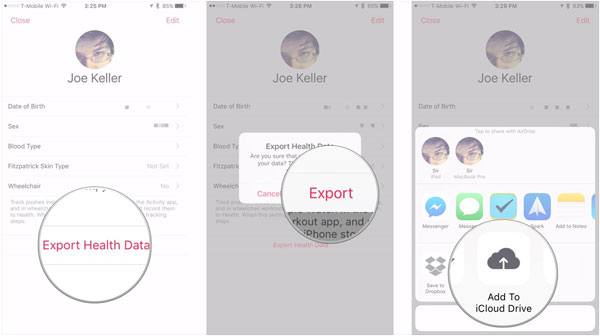
Bonus extra: come esportare altri file su iPhone / iPad / iPod
Mentre l'esportazione dei dati sanitari da un dispositivo iPhone o iPad a un altro può essere eseguita da app che le persone possono trovare sull'Apple Store, ci sono altri modi per ottenere gli stessi risultati. Uno in particolare che funziona molto bene e che chiunque può usare è Coolmuster iOS Assistant software. Questo software ha una vasta gamma di funzioni diverse che possono essere eseguite tramite le loro applicazioni. Le istruzioni che questo sito fornisce non solo sono chiare, ma possono essere completate con pochi passaggi passo-passo. Pertanto, per quelli di voi che potrebbero essere interessati alle istruzioni che guidano un utente attraverso l'esportazione di altri tipi di dati, ecco i passaggi che si useranno.
1. Eseguire il software sul computer, quindi collegare l'iPhone, l'iPad o l'iPod al personal computer, laptop o computer desktop dell'utente. Questa connessione avviene tramite un cavo USB che va dall'iDevice al PC.
2. Una volta che i cavi sono collegati in modo appropriato, all'utente verrà fornita un'anteprima dei file che dovranno essere trasferiti.
3. Esporta i file Quando l'utente visualizza l'anteprima di questi file, avrà la possibilità di esportare più file selezionandone uno alla volta o l'opzione di selezionarli tutti e completare il trasporto.

Articoli Correlati: